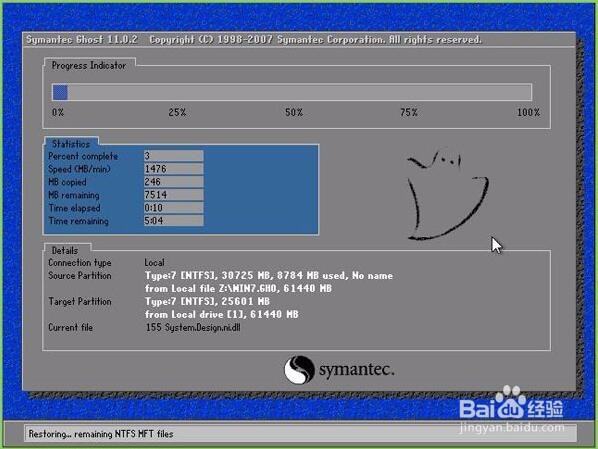制作U盘启动工具,用U盘装系统一篇文章全解决
随着光驱的淘汰,给爱机装系统成了一个麻烦的事情,现在给大家分享下,用U盘装系统的全教程,主要分两娄壶狩匈块,第一是制作U盘启动工具,第二是用该U盘来装系统
工具/原料
一个容量4G以上的U盘
下载好的系统镜像文件
电脑一台
U盘大师软件
制作启动U盘
1、准备一个空的U盘, 建议容量在4G 以上,如果U盘 中有资料,请提前备份,因为制作过程中会格式化U盘的数据。
2、下载安装并安装U盘大师这欧沁桤哎款软件(也可以用其他软件代替,基本步骤是差不多的)插上U盘,打开我们的 U盘大师软件如图,默认就为智能模式,并智能读出了您的U盘位置,不必手动选择
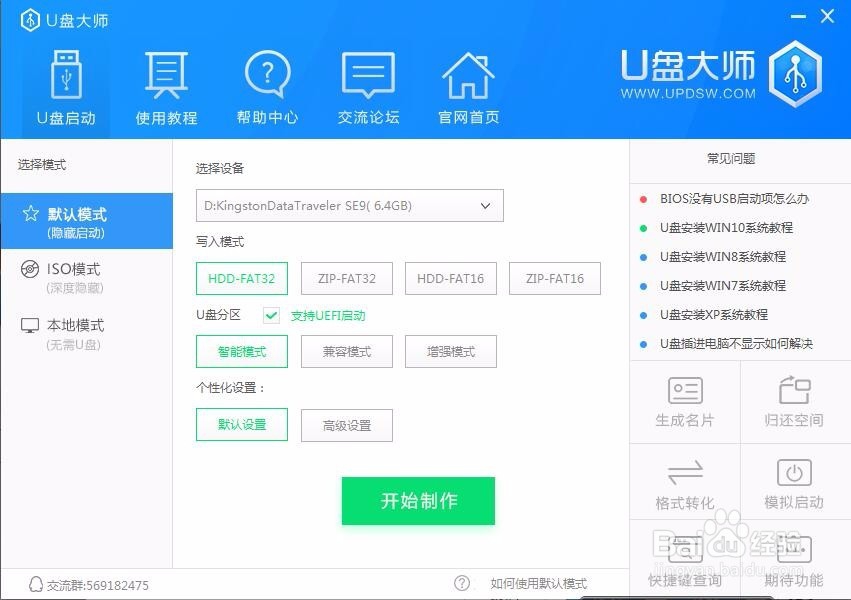
3、点击开始制作,弹出如下弹窗,点击确定,U盘大师将会开始制作U盘启动盘(此时U盘上的数据会被清空)
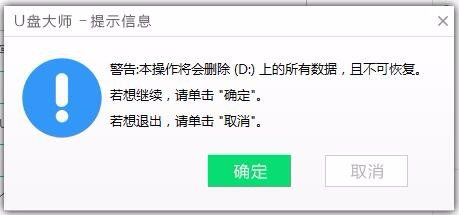
4、制作完成1.制作完成之后会 弹出以下窗口,此时曷决仙喁U盘制作工具已经制作完成。2.可以点击确定来进行模拟测试,新手可以直接点击关闭,无须理会。
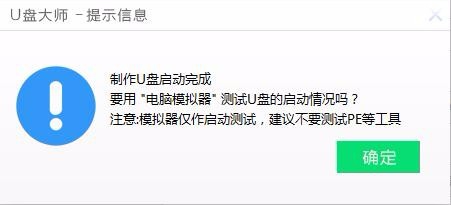
5、将您下载好的系统文件放入指定目录(如果下载的系统为GHO后缀的文件放入GHO文件夹内,ISO同理)

使用制作好的U盘来装系统
1、将准备好的U盘大师盘启动盘插在电脑usb接口上,然后重启电脑,在出现开机画面时通过U盘启动快捷键进入到u盘启动主菜单界面,选择【02】U盘启动Win8霸烹钟爷PE标准版(新机器)选项:(为什么要选择02这个选项,因为win8对新机器的兼容性更好)
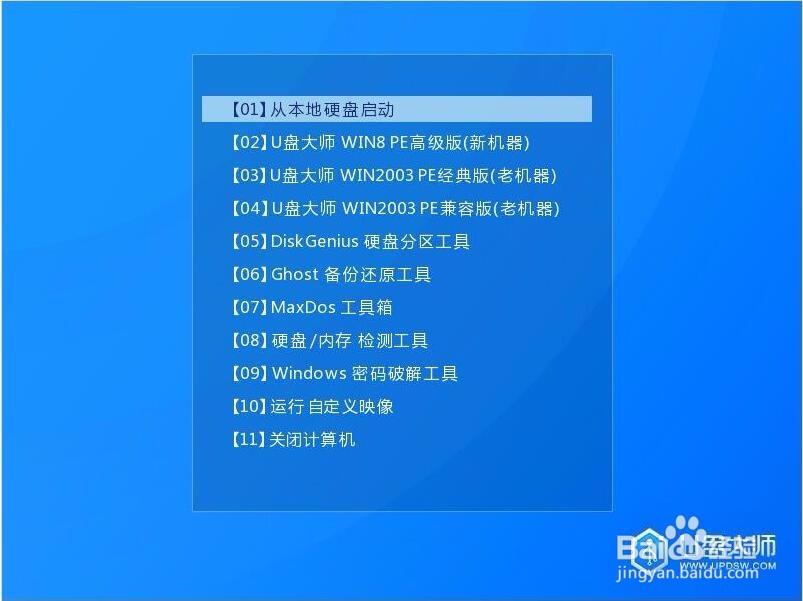
2、进入pe系统u盘启动pe装机工具会自动开启并识别u盘中所准备的win7系统镜像,可参照下图的方式选择磁盘安装分区,接着点击“确定”即可:
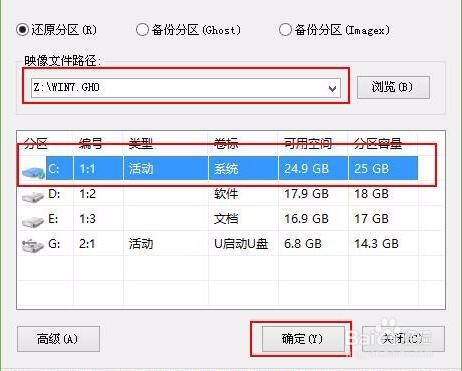
3、此时弹出的确认提示窗口中点击“确定”开始执行操作:

4、此过程大约需要3-5分钟的时间,静待过程结束后自动重启电脑即可: